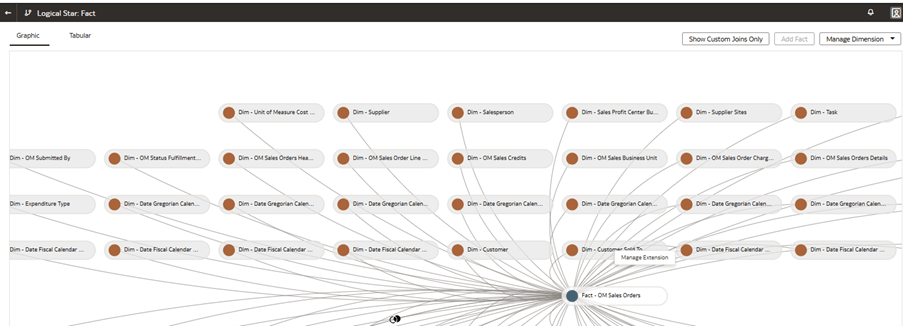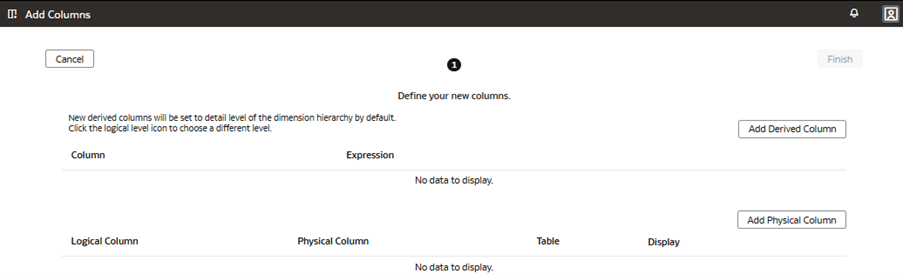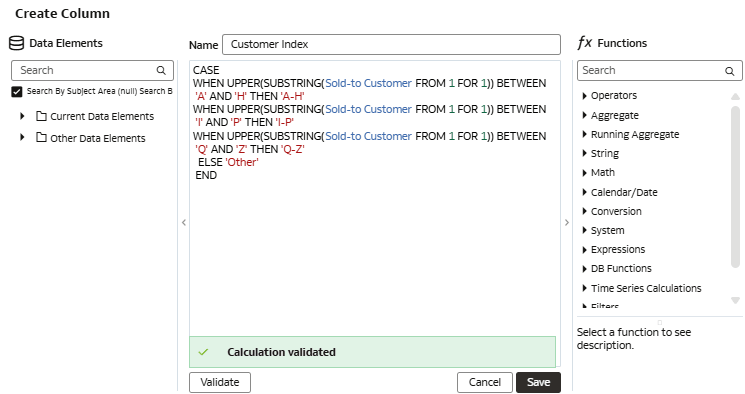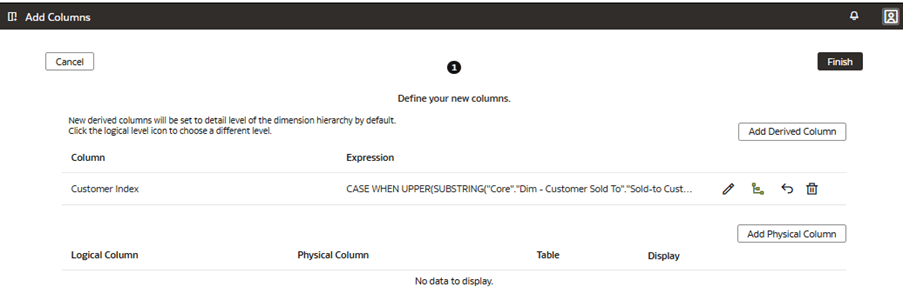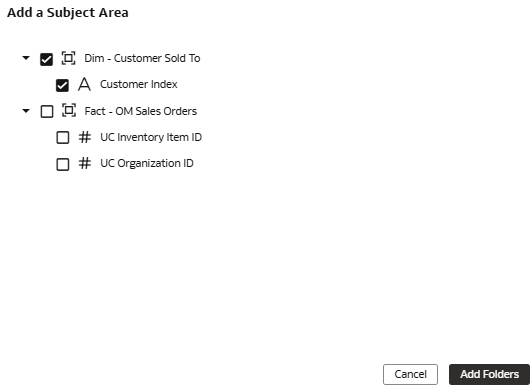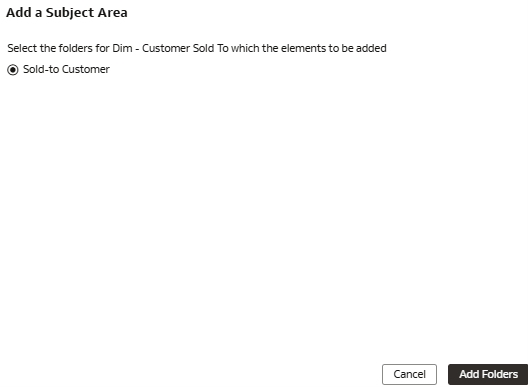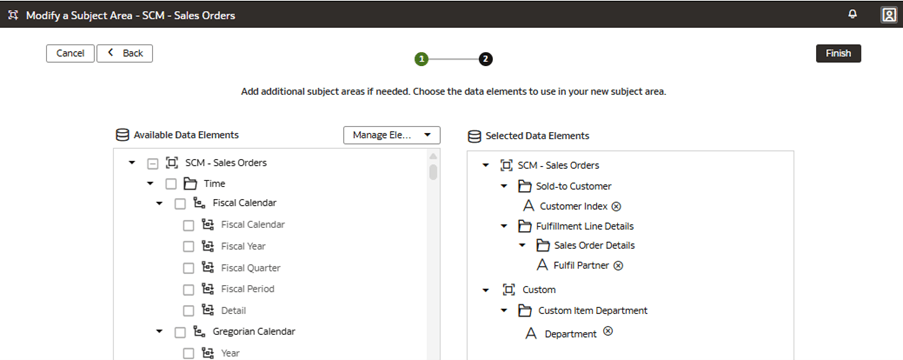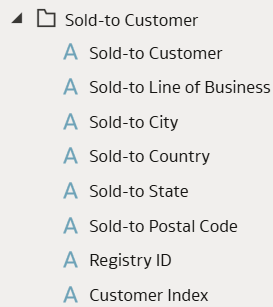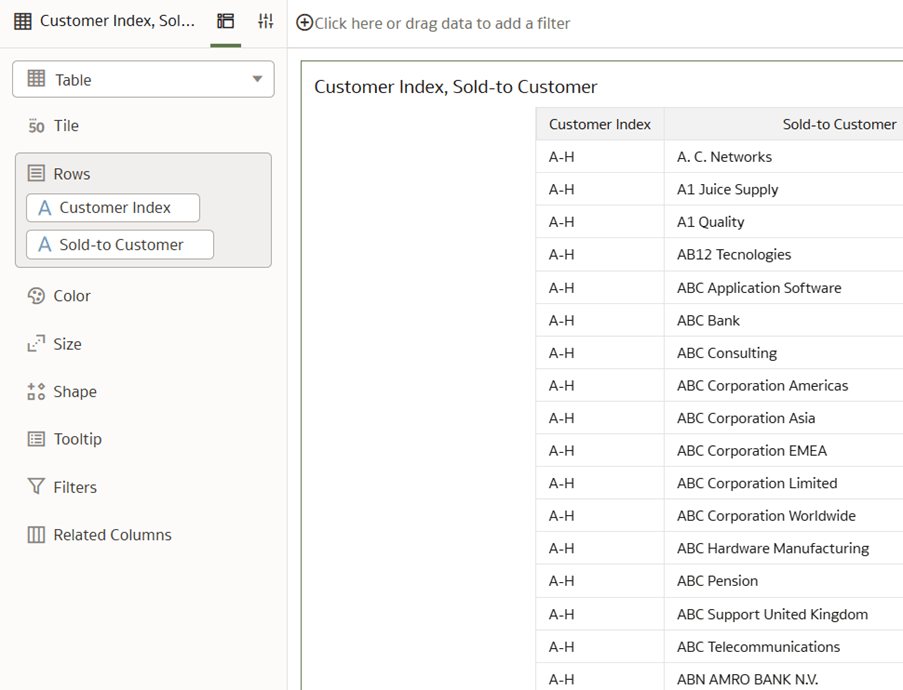Anwendungsfall 6: Abgeleitete Spalten hinzufügen
Sie können einem Ordner abgeleitete Spalten hinzufügen, die eine Funktion oder Formel verwenden, die benutzerdefinierte oder vordefinierte Elemente referenziert, mit denen Sie Berechnungen ausführen und abgeleitete Werte anzeigen können.
Der Ordner Dim - Kunde Verkauft an im vordefinierten Themenbereich SCM - Kundenauftrag enthält nicht die erforderliche abgeleitete Spalte Kundenindex. In diesem Anwendungsfall fügen Sie die mit einer CASE-Anweisungsfunktion berechnete abgeleitete Spalte Benutzerdefinierter Index in den vordefinierten Ordner Dim - Benutzerdefinierter Verkauf ein, um den Kundenindex mit den Attributen Verkaufskunde zu verknüpfen. Da die abgeleitete Spalte in der Dimension Dim - Kunde verkauft an erstellt wird, wird sie automatisch verknüpft.
Für diesen Anwendungsfall ist ein Fusion SCM Analytics-Abonnement erforderlich. Sie können die in diesem Anwendungsfall behandelten Konzepte jedoch auf jedes andere Fusion Data Intelligence-Abonnement anwenden. Der Anwendungsfall kann vordefinierte Tabellen und Synonyme von Autonomous Data Warehouse referenzieren und benutzerdefinierte Datenbanktabellen und -ansichten mockieren. Wenn Sie das angegebene Fusion Data Intelligence-Abonnement aktiviert haben, können Sie die bereitgestellten Beispiele verwenden. Es wird empfohlen, die Beispielobjekte durch Ihre eigenen benutzerdefinierten Autonomous Data Warehouse-Objekte zu ersetzen, wie z.B. benutzerdefinierte Tabelle, Materialized View, View, benutzerdefiniertes Synonym oder Datenerweiterungs-Datasetsynonym.
- Dimension - Ordner "Kunde verkauft an"
- SCM - Vordefinierter Themenbereich für Kundenaufträge
- Sandbox mit dem Titel MySandbox5Mar25 erstellen. Siehe Sandbox erstellen. Sie können auch eine vorhandene Sandbox auf der Seite "Semantische Modellerweiterungen" bearbeiten, indem Sie beispielsweise auf die Sandbox MySandbox5Mar25 klicken.
Abgeleitete Spalte zum semantischen Modell hinzufügen
Sie bearbeiten den logischen Stern, um die benutzerdefinierte Formel für abgeleitete Spaltenausdrücke zu definieren. Sie können die Fx-Funktionen zur Syntaxunterstützung verwenden oder die Formel kopieren und einfügen oder manuell eingeben.
In diesem Schritt bearbeiten Sie den logischen Stern Fakt - OM-Kundenaufträge, um die vordefinierte Dimension Dim - Benutzerdefinierter Verkauf zu erweitern und eine neue abgeleitete Spalte Benutzerdefinierter Index zu erstellen. Zur Laufzeit führt Benutzerdefinierter Index eine CASE-Anweisungsfunktion aus, in der die Spalte Verkauf an Kunden einen benutzerdefinierten Wert basierend auf definierten If-then-else-Bedingungen zurückgibt.
Abgeleitete Spalte im semantischen Modell anzeigen
Sie ändern den Themenbereich, um die neue benutzerdefinierte abgeleitete Spalte anzuzeigen, und wählen den Ordner aus, in dem sie angezeigt werden soll.
Das System verknüpft die neue Spalte automatisch mit der Dimension, der sie hinzugefügt wird. In diesem Schritt ändern Sie den Themenbereich SCM - Kundenauftrag, um die neue abgeleitete Spalte Benutzerdefinierter Index anzuzeigen, und fügen sie dem vordefinierten Ordner Dim - Benutzerdefinierter Verkauf hinzu.
Anpassungen anwenden und veröffentlichen
Sie übernehmen die Änderungen, um die Sandbox zu kompilieren, und stellen sicher, dass die Sandbox fehlerfrei ist.
Anschließend können Sie auf der Registerkarte "Aktivität" Fehler debuggen, beheben und bestätigen, dass die Aktion "Änderungen anwenden" abgeschlossen ist und erfolgreich ist. Schließlich führen Sie die Änderungen in der Hauptsandbox zusammen und veröffentlichen die Hauptbenutzererweiterungen, um die neuen Erweiterungen mit Verbrauchern zu teilen.
In diesem Schritt wenden Sie die Änderungen an, überwachen den Status auf der Registerkarte "Aktivität", führen die Sandbox MySandbox5Mar25 in der Hauptsandbox zusammen und veröffentlichen dann die Hauptbenutzererweiterung.